Apper som kan opprette filer, enten de erpresentasjoner, dokumenter eller bilder, har en tendens til å gi dem et generisk navn. Ideelt sett bør du gi nytt navn til alle filene våre og gi dem hvert sitt riktige navn. I Windows 7, når du prøvde å kopiere og lime inn filer i en mappe som allerede hadde filer med samme navn, vil du få tre alternativer; erstatte de gjeldende filene, hopp over filene med samme navn, eller kopier dem begge, men ikke erstatt dem. Dette siste, kopier og hold begge filene-alternativet er tilsynelatende fraværende i Windows 10.
AVSLØRINGS VARSEL: Bla nedover og se videoopplæringen på slutten av denne artikkelen.
Den gode nyheten er at kopien og beholde begge filene-alternativet fremdeles er der. Den dårlige nyheten er at det ikke er så lett å bruke som i Windows 7. Her skjuler det seg.
Kopier og behold begge filene
Når du ser dialogboksen for kopifiler som varslerdu at destinasjonsmappen har filer med nøyaktig samme navn, får du tre alternativer; Bytt ut filene i destinasjonen, Hopp over disse filene, og la meg bestemme for hver fil. Det er dette siste alternativet du vil klikke på.
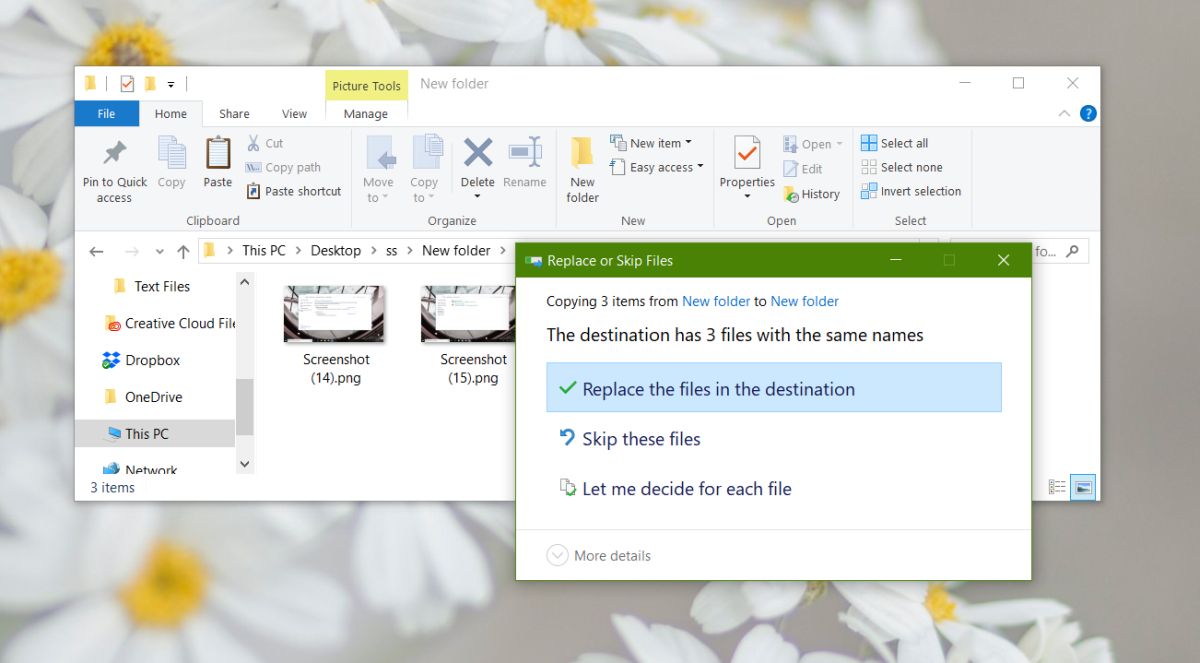
Når du klikker La meg bestemme for hver fil, en nyvinduet åpnes. Den viser de motstridende filene med navn, størrelse og opprettelsesdato. For å kopiere og beholde begge filene, må du sjekke dem i begge mappene.
For eksempel, i skjermdumpen nedenfor, for å beholdefil med navnet ‘Screenshot (16)’, den må sjekkes i begge kolonnene. Hvis du vil kopiere og beholde alle filene, bruker du bare den kollektive avmerkingsboksen øverst for begge mappene. Klikk på Fortsett, så er du ferdig.
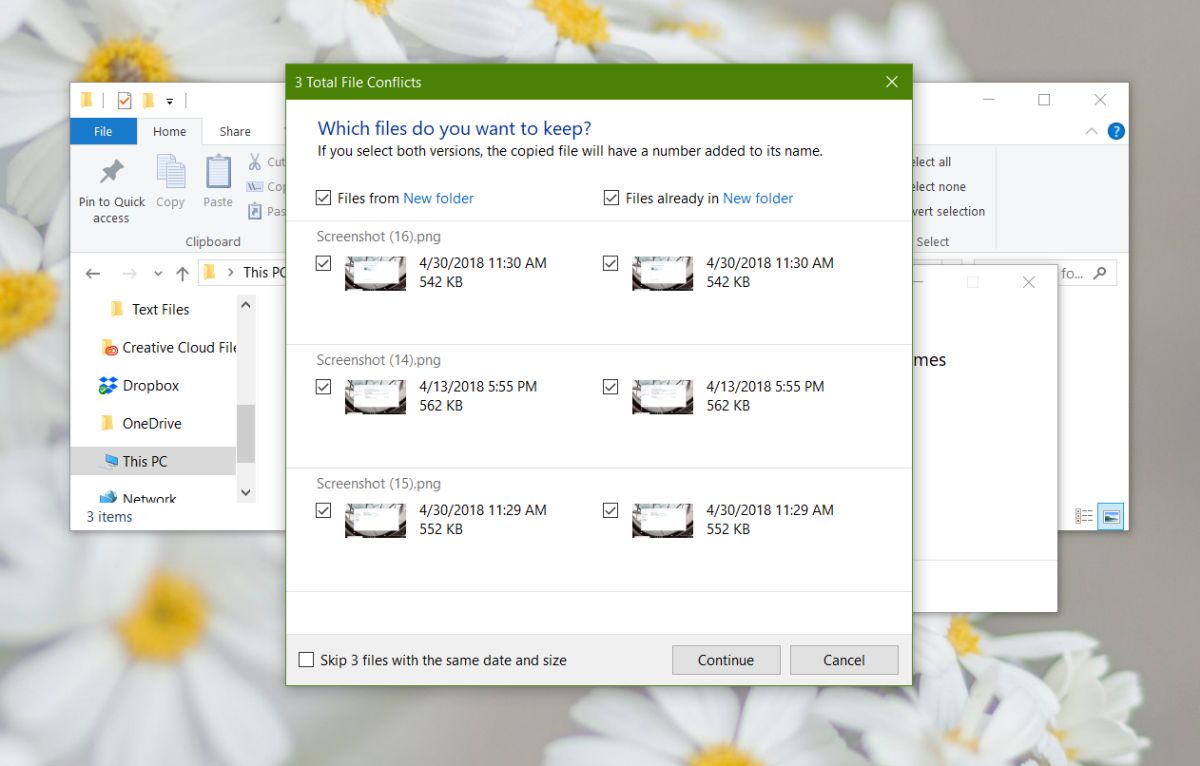
Filnavn
Filnavnene som er like, vil redigeres slikat filene du kopierte har et nummer vedlagt på slutten av dem. Hvis du for eksempel kopierer en fil med navnet image.png til en mappe som allerede har en fil med navnet image.png i den, vil den kopierte filen ha navnet image (1) .png.
For filer som har et sekvensielt navn, nummeretvil bli oppdatert. Hvis du for eksempel kopierer en fil med navnet ‘Screenshot (16)’ til en mappe som allerede har en fil som heter Screenshot (16), blir navnet på den kopierte filen oppdatert til Screenshot (17). Nummeret vil avhenge av hvilket nummer som ikke skaper konflikt i destinasjonsmappen. Hvis det allerede er en fil som heter Screenshot (17), vil Windows 10 hoppe til et nummer som ikke vil opprette en konflikt.
Hvis dette virker unødvendig komplisert, er det bare fordi kopien og beholder begge filene i seg selv er blitt komplisert. På Windows 7 ble denne samme navnekonvensjonen fulgt.













kommentarer